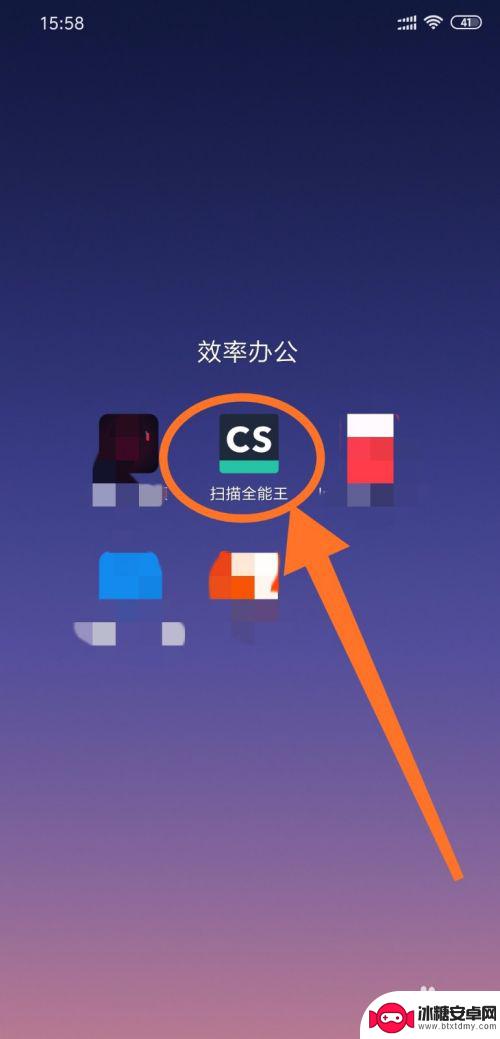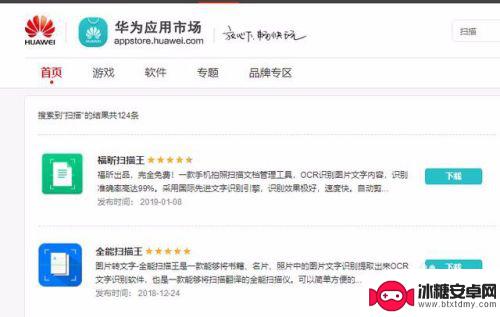如何用手机扫描文件到电脑 手机如何扫描文档到电脑
如今手机已经成为我们生活中不可或缺的一部分,除了拍照、玩游戏等基本功能外,手机还可以帮助我们扫描文件并将其传输到电脑上。不再需要繁琐的复印过程或大量纸张的浪费,手机扫描文档的功能简单方便,让我们的工作更加高效。如何用手机扫描文件到电脑呢?本文将为大家详细介绍手机扫描文档到电脑的方法,让我们轻松摆脱传统的纸质文档,迈向数字化时代的步伐。
手机如何扫描文档到电脑
操作方法:
1.打开微信,下滑。弹出添加小程序窗口,点击选择扫描全能王,若还没有可以添加一下这个小程序
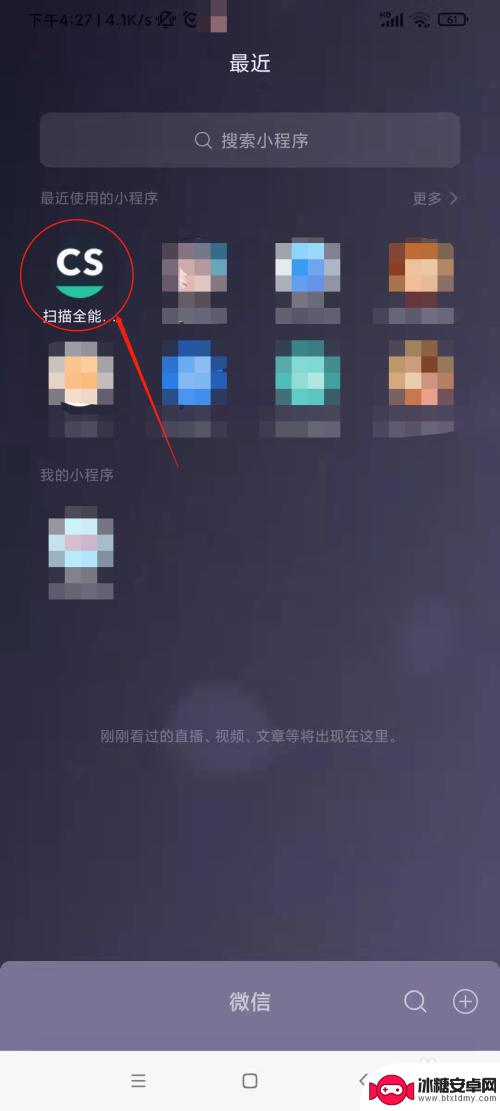
2.打开扫描全能王,点击手机扫描仪功能
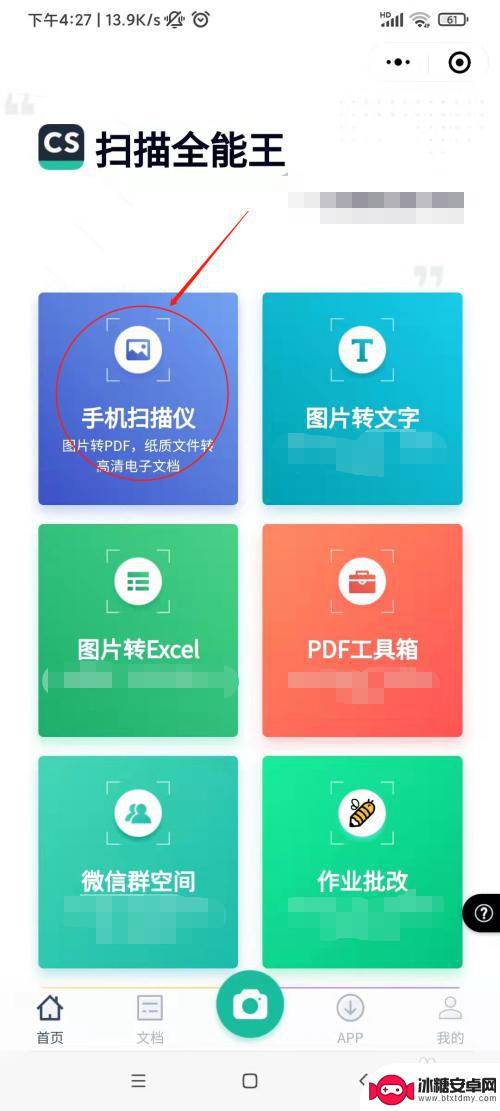
3.弹出三个选项,拍照、从相册选择、导入微信图片,这里选择第一种拍照
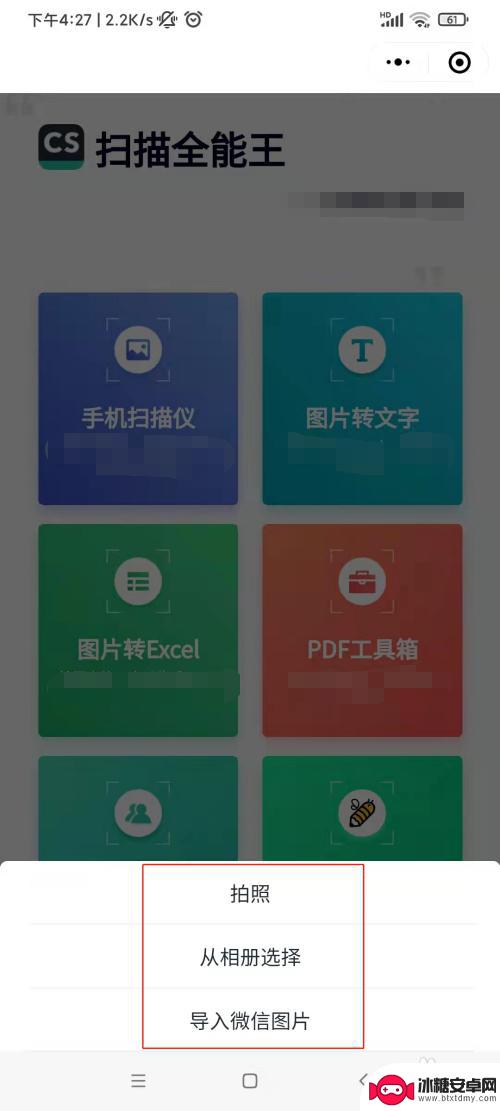
4.对准需要扫描的文档,手机平行放在文档上方,全部能照进去,点击√,再点击完成
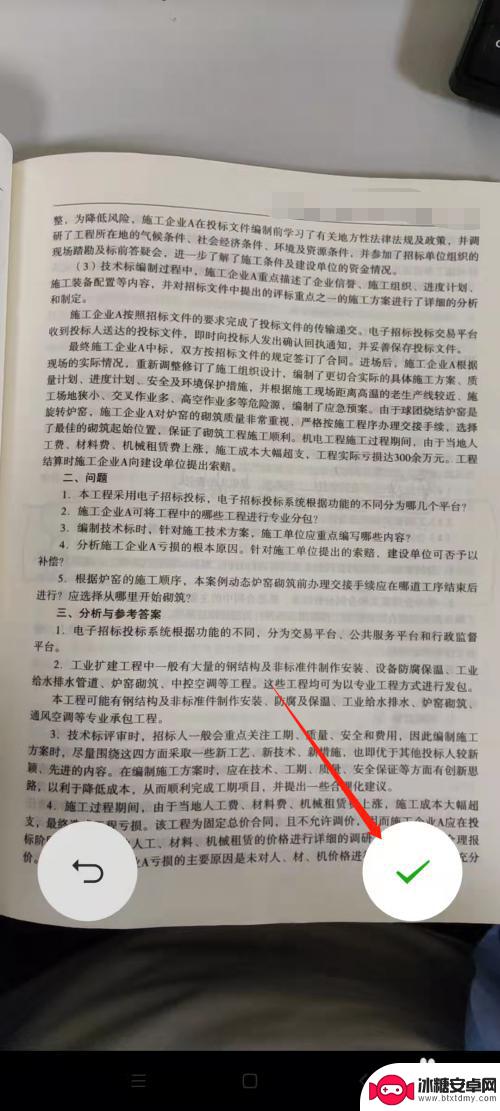
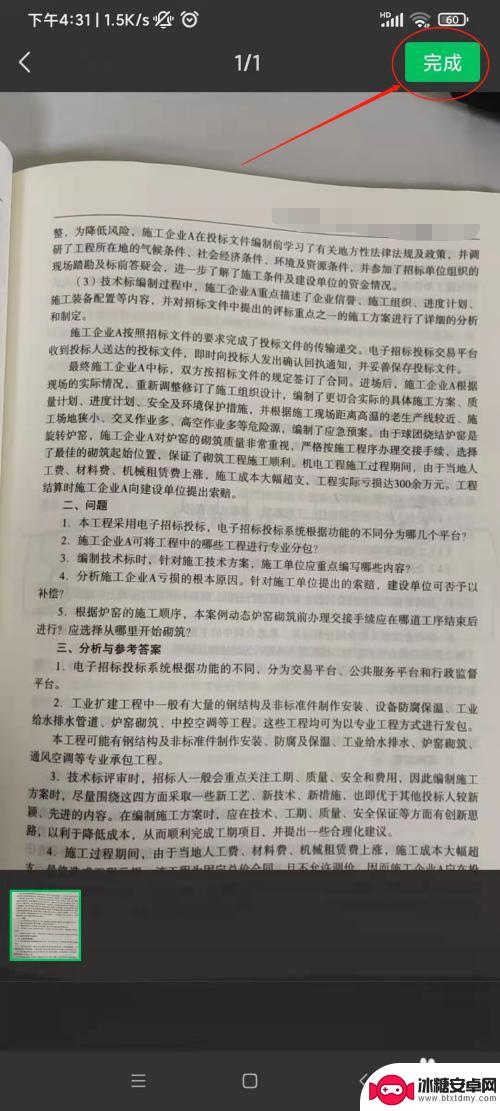
5.拉动图框的小圆圈,直至把文档全部包含进去。点击保存(下面有很多效果选择,增亮,灰度等,大家可以单独试试效果)
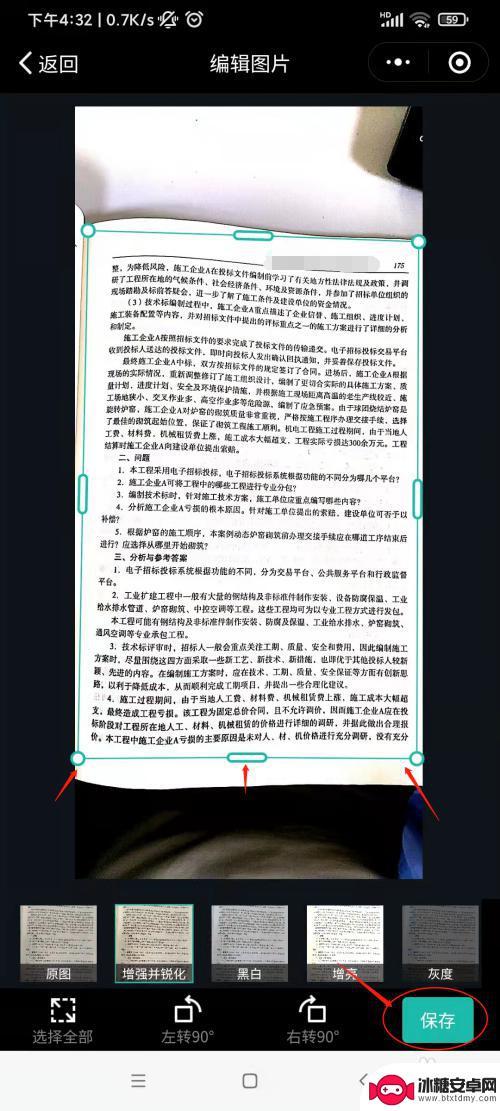
6.这样文档就扫描完成,点击导出文档,弹出对话框。直接选择下载PDF
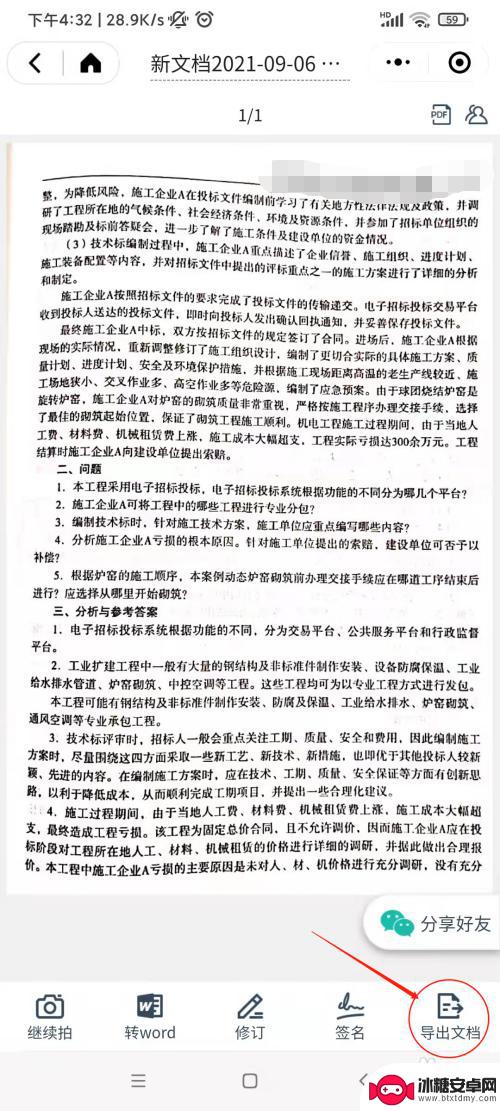

7.点击文档的右上角的三个点点的图标,弹出对话框。选择点击转发,这个是直接通过微信转发,只需电脑上登录微信,就可以直接保存在电脑上了!
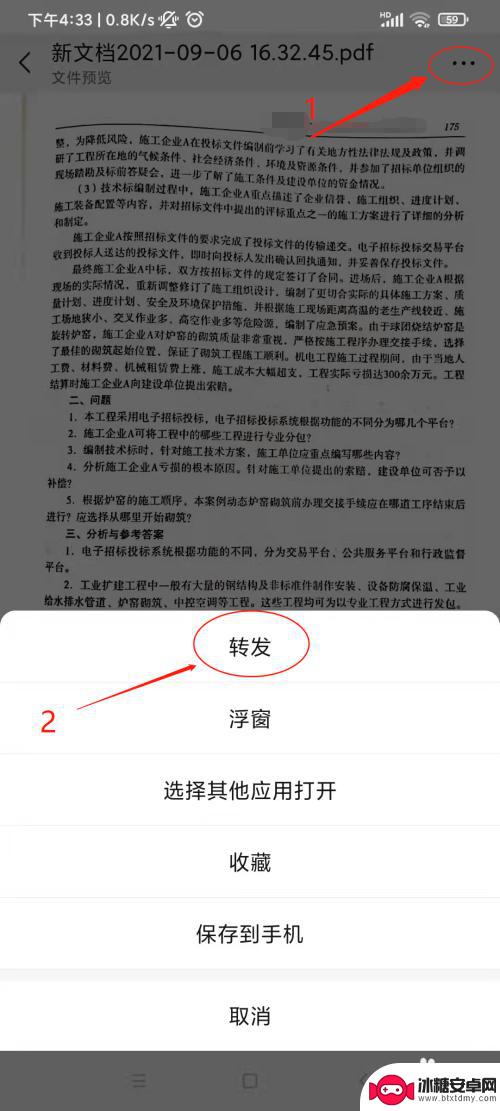
以上是如何使用手机将文件扫描到电脑的全部内容,如果你遇到这种情况,可以尝试按照以上方法解决,希望这对大家有所帮助。
相关教程
-
京瓷打印机怎样扫描文件到电脑 京瓷打印机扫描文件到电脑教程
京瓷打印机作为一款功能强大的办公设备,不仅可以打印文件,还可以实现文件的扫描功能,许多用户在使用京瓷打印机时都想要将文件扫描到电脑中进行保存或编辑,但却不清楚具体的操作步骤。下...
-
手机怎么扫描纸质文件生成电子版 如何用手机将纸质文件转换成电子版扫描件
在日常生活和工作中,我们经常会遇到需要将纸质文件转换成电子版的情况,而利用手机扫描纸质文件生成电子版已经成为一种便捷而高效的方式。通过手机上的扫描软件,我们可以轻松将纸质文件转...
-
用手机怎么扫描纸质文件 纸质文件转电子版扫描件手机操作
随着科技的发展,如今我们可以利用手机来扫描纸质文件,将其转换为电子版扫描件,这项操作非常便捷,只需在手机应用商店下载扫描软件,打开应用后,将手机摄像头对准纸质文件,点击扫描按钮...
-
手机怎么做扫描版 手机如何将文件扫描成电子版
在数字化的时代,手机不仅仅是用来通讯和拍照的工具,它还可以帮助我们将纸质文件快速、便捷地转换成电子版,通过手机扫描功能,我们可以将纸质文件拍摄成图片或PDF格式的文档,实现文件...
-
手机扫描王如何使用 手机版全能扫描王扫描步骤详解
手机扫描王是一款功能强大的手机扫描软件,可以帮助用户将纸质文件、名片、白板等内容快速扫描成电子版,使用手机版全能扫描王进行扫描非常简单,只需打开软件,选择扫描模式,对准要扫描的...
-
手机直接扫描 手机扫描件分享方式
随着科技的不断发展,手机扫描件分享方式已经成为人们日常生活中不可或缺的一部分,通过手机直接扫描,我们可以快速、方便地将纸质文件转换为电子文档,并且可以随时随地与他人分享。这种便...
-
手机怎么设置清空内存 小米手机后台内存自动清理设置方法
手机的内存是手机运行速度和流畅度的关键因素之一,随着时间的推移,手机内存中会积累大量的垃圾文件和缓存数据,导致手机运行变得缓慢,为了解决这个问题,我们可以通过设置来清理手机内存...
-
手机屏幕旋转一下怎么设置 手机屏幕自动旋转设置教程
当我们使用手机时,经常会遇到屏幕旋转的问题,有时候我们希望手机屏幕能够根据我们的操作自动旋转,但有时候又希望固定屏幕方向。如何设置手机屏幕的旋转功能呢?接下来我们将会介绍手机屏...
-
荣耀手机下载后怎么解锁 华为荣耀手机面部识别解锁步骤详细指导
华为荣耀手机作为一款备受用户青睐的智能手机,其面部识别功能为用户提供了更便捷的解锁方式,通过简单的设置和操作,用户可以轻松地利用面部识别功能解锁手机,保护个人隐私和信息安全。接...
-
华为手机设置键怎么设置 华为手机按键震动设置
华为手机作为一款备受欢迎的智能手机品牌,其设置键功能十分丰富,在日常使用中很多用户可能会遇到如何设置华为手机按键震动的问题。为了满足用户个性化的需求,华为手机提供了多种按键震动...